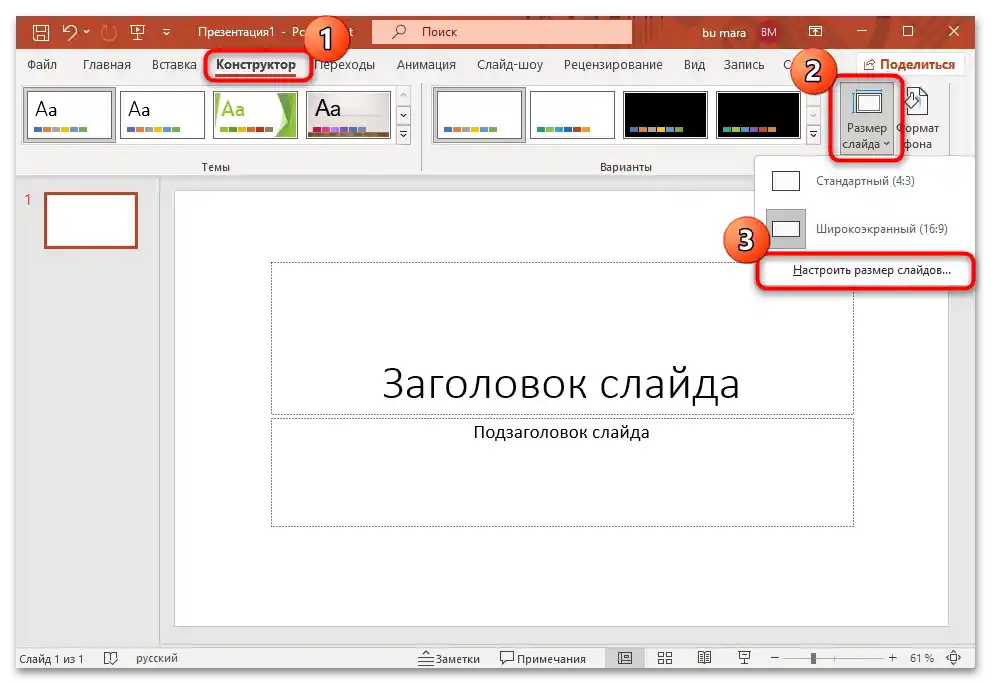گزینه 1: برای تمام اسلایدها
بهطور پیشفرض در پاورپوینت، تمام اسلایدها دارای جهتگیری افقی (آلبومی) هستند، اما با استفاده از ابزارهای داخلی میتوان این پارامتر را هم برای کل ارائه و هم برای یک صفحه تغییر داد. ابتدا گزینه اول را بررسی میکنیم، اما باید در نظر داشت که الگوریتم اقدامات ممکن است بسته به نسخه استفاده شده از برنامه متفاوت باشد (در نسخههای قدیمیتر، موقعیت ابزارها کمی متفاوت است).
- در نسخههای پاورپوینت 2013 و بالاتر، باید به زبانه "طراح" بروید، سپس در سمت راست دکمه "اندازه اسلاید" را انتخاب کنید و در منوی کشویی روی گزینه "تنظیم اندازه اسلایدها" کلیک کنید.
![چگونه میتوان یک اسلاید عمودی در پاورپوینت-01 ایجاد کرد؟]()
در نسخههای قدیمیتر برنامه، باید به "تنظیمات صفحه" از طریق زبانه "طراحی" بروید.
- در پنجره اضافی، گزینههای صفحه در ارائه در دسترس خواهد بود. در قسمت راست میتوانید جهتگیری اسلایدها را انتخاب کنید - بهطور پیشفرض "آلبومی" (افقی) تنظیم شده است. برای تغییر صفحات به عمودی، گزینه "کتابی" را علامتگذاری کرده و روی دکمه "تأیید" کلیک کنید تا تنظیمات اعمال شود.
- در سمت چپ گزینههای اندازه اسلاید در دسترس است - در منوی کشویی چندین گزینه وجود دارد. به عنوان مثال، اگر نیاز دارید که بعداً صفحه را روی برگهای با فرمت A4 چاپ کنید، میتوانید گزینه مربوطه را انتخاب کنید.
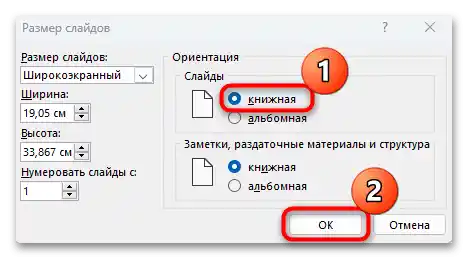
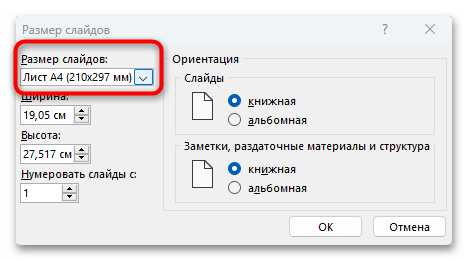
پس از انجام اقدامات، اسلایدها شکل دیگری به خود خواهند گرفت، اما اگر پاورپوینت نتواند ارائه را بهطور خودکار مقیاسبندی کند، ممکن است پنجره اضافی با انتخاب اندازه محتوا مطابق با مقیاس جدید نمایش داده شود.به طور کلی، دو گزینه در دسترس است:
- "گسترش" — برخی از قسمتهای محتوا از صفحه خارج میشوند و برش میخورند؛
- "تنظیم اندازه" — تمام محتوا درون قاب جا میگیرد، اما ممکن است مناطق خالی ایجاد شود.
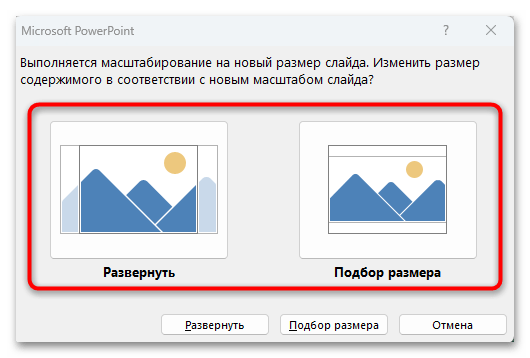
باید توجه داشت که در پنجره "اندازه اسلاید" امکان تعیین دستی پارامترهای ارتفاع و عرض و همچنین مشخص کردن صفحهای که شمارهگذاری از آن آغاز میشود، وجود دارد.
گزینه ۲: برای یک صفحه
در پاورپوینت امکان استفاده از اسلایدهای با جهتگیری متفاوت در یک ارائه وجود ندارد. به عبارت دیگر، نمیتوان به عنوان مثال، دو صفحه در حالت کتابی (عمودی) با استفاده از ابزارهای داخلی (همان پنجره "اندازه اسلاید"، مانند گزینه قبلی) ایجاد کرد. اما یک روش جایگزین وجود دارد – تقسیم یک ارائه به چند بخش که با استفاده از لینکها به هم متصل شدهاند.
اگر نیاز به انتقال ارائه به کامپیوتر دیگر یا حافظه قابل حمل، مثلاً فلش، باشد، باید ابتدا تمام فایلها (تصاویر، ویدیو و سایر عناصر) را در یک پوشه جداگانه قرار دهید. اینگونه میتوان ارتباطات بین بخشها را حفظ کرد.
- یک ارائه جداگانه ایجاد کنید که شامل اسلایدهای با جهتگیری عمودی باشد. اگر تمام ارائه با این چیدمان باشد و نیاز به درج چند اسلاید افقی باشد، منطقی است که فایلی جداگانه برای آنها ایجاد کنید.در ارائه اصلی، متنی ایجاد کنید یا هر عنصر دیگری را اضافه کنید که نقش لینک را ایفا کند، سپس آن را با کلیک چپ ماوس هایلایت کنید، در زبانه "درج" بر روی دکمه "عمل" در بلوک "لینکها" کلیک کنید.
- یک پنجره "تنظیم عمل" باز خواهد شد، که در آن باید گزینه "رفتن به هایپرلینک" را علامتگذاری کنید. سپس بر روی منوی کشویی زیر گزینه انتخاب شده کلیک کرده و "ارائه دیگر PowerPoint" را انتخاب کنید.
- در پنجره باز شده "مدیر فایل" مسیر فایل مورد نظر را مشخص کنید، سپس بر روی دکمه "تأیید" کلیک کنید.
- در پنجره "تنظیم عمل" بر روی "تأیید" کلیک کنید تا تأیید شود.
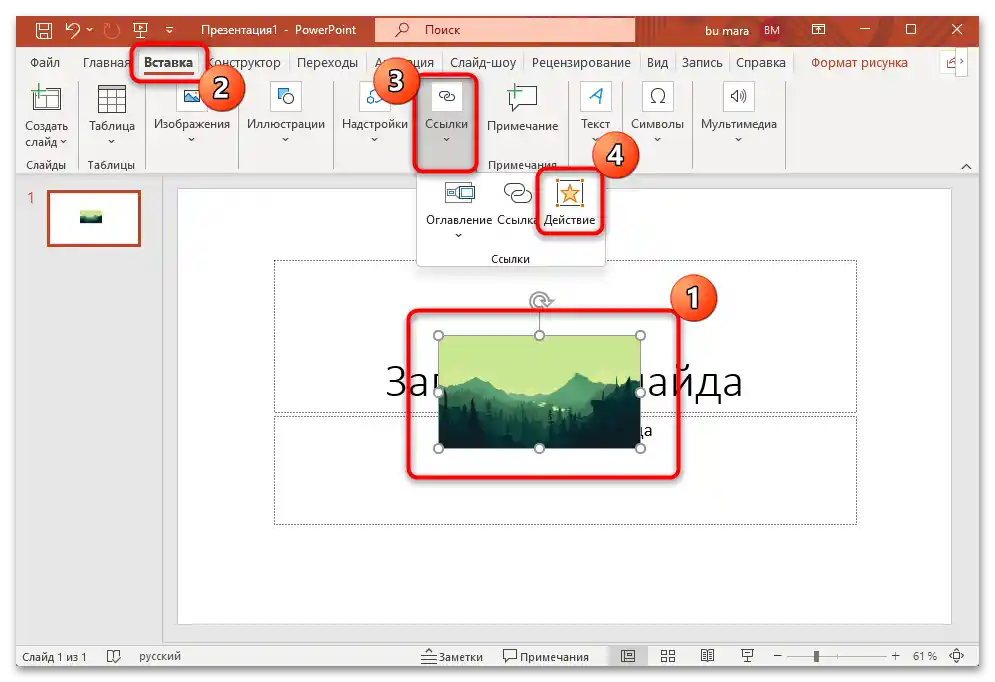
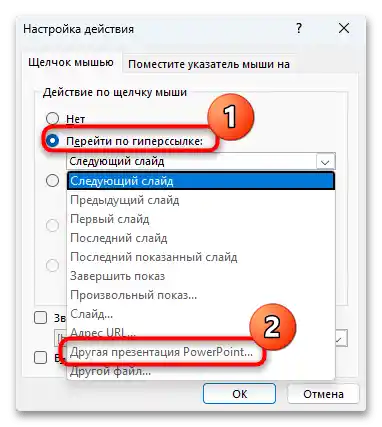
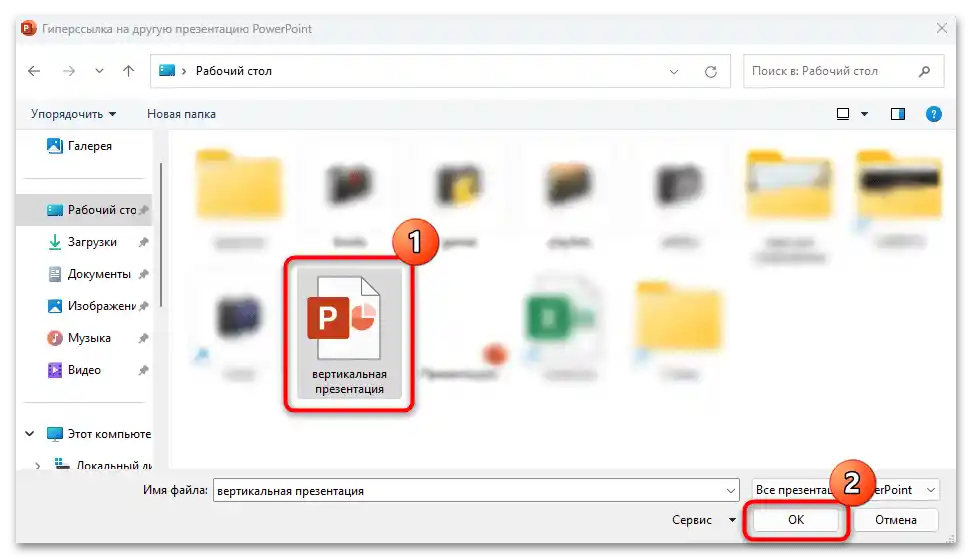
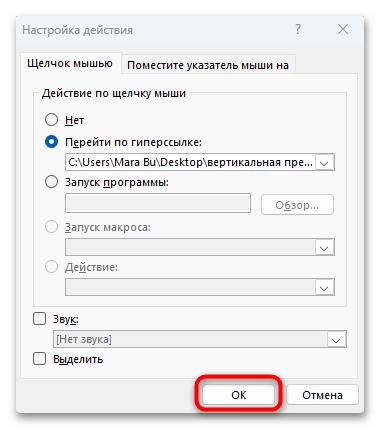
پس از انجام این کار، در ارائه اصلی یک لینک ظاهر خواهد شد که به اسلایدی از ارائه دیگر با چیدمان عمودی اسلاید اشاره میکند. برای بازگشت به نمایش افقی صفحات، باید به روشی مشابه با دستورالعمل، یک لینک معکوس ایجاد کنید که به شما امکان میدهد دوباره به ارائه اصلی برگردید.
به این ترتیب میتوان تعداد نامحدودی از زنجیرههای مختلف ایجاد کرد که به سرعت بین اسلایدهای مختلف ارائهها جابجا میشوند.